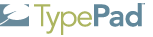タイプリスト
タイプリストってなに?
私たちはブログと言う新しいメディアが人々に理解されるようにと努めて来ましたが、今日ではブログは人気のあるメディアになりました。そして、すべてのブログがそれぞれユニークな特徴を持っているのですが、共通した方法で個人のアイデンティティーをより明らかにする、という考え方が現れてきました。そこで、あなたのアイデンティティーを差し示す方法の最も効果的な方法の一つは、あなたが購入したり本や、DVD、CD、その他の製品、そして他のブログのような「今あなたが関心を持ってるメディア」の情報を紹介する事ではないでしょうか。
タイプリストはそれらの重要な情報を管理し、あなたのブログで掲載するための私たちの新しいツールです。タイプリストはあなたが好きな本、音楽、ウェブサイト、その他のメディアのタイプリストを自動的に作成します。そして今あなたは、あなたの読書履歴や、大好きな曲、大好きなブログの情報をタイプリストを使って、あなたのブログの読者やコミュニティーとその感動を分かち合う事が出来ます。
私たちはタイプリストを出来る限り簡単にアップデート出来る様に努力しました。タイプリストはテンプレートやHTMLの編集を行わずにそれらのアイテムを付け加える事が出来ます。 今読んでいる本をタイプリストに付け加えたいですか? あなたは本の付け加えたい本の情報を自分で入力するか、単にISBNコードを入力してたくさんの書物の中から見つける方法のどちらかが使えます。 あなたのお友達のブログを巡回リストに加えたいですか? それなら数回のクリックだけで大丈夫です。もしお友達のブログが、TypePadで作成されたものならば、FOAFを使えば簡単です。 リンクタイプリストは、ボタンやバッジ、イメージを表示したり、ブログへのリンクをあなたのブログのサイドバーにアップデートするとても柔軟な方法です。
さらに良い点は、タイプパッドは"ウェブサービス"という大げさな広告によっていままで約束されてきたものを、ついに通常のユーザーに示す事ができました。あなたの本と音楽のタイプリストはあなたの国のアマゾンウェブストアと接続されています。ウェブサービスをつかってタイプリストは自動的にアマゾンから本の表紙やCDのジャケットのイメージをリストに読み込み、その画像のリンクはアマゾンの商品ページへのリンクとなっています。
私たちはタイプリストはTypePadのもっとも特徴的な機能の一つです。そして、タイプリストをより良い機能を加え、ユーザーがインターネット上の様々なリソースに接続出来るチャンスを増やすべく、今後更なる改良を加えていくでしょう。
タイプリストの種類について
タイプリストは特定の用途に合わせて「リンク」「人」「本」「音楽」の4つの種類が用意されています。また、それぞれは違う機能を持っています:
「人」 タイプリスト
「人」リストはあなたの好みの人をリストで表示出来ます。「人」 タイプリストの入力項目は:
人名
サイト名
ホームページ(URL)
メールアドレス
一行紹介
「人」 タイプリストで自動的に追加された友達は、あなたのFOAFフィード情報に含まれます。
「リンク」 タイプリスト
「リンク」タイプリストを使って、サイドバーにリンクを通常のリンクを表示する事が出来ます。ナビゲーションメニューのように自分のブログ内のページや、他のサイトをリンクする事が出来ます。「リンク"」 タイプリストの入力項目は:
リンク項目のタイトル
リンク先のURL
メモ
「本」タイプリスト
あなたが好きな本を「本」タイプリストに加えられます。今読んでいる本や、読む予定の本を加えてください。「本」タイプリストの入力項目は:
タイトル
著者名
メモ
評価
ASIN(AmazonプロダクトID)を使って、「本」 タイプリストにAmazonで扱っている製品(CD、DVDなど)も加える事が出来ます。
「音楽」タイプリスト
あなたが好きな音楽やアルバムを表示する事が出来ます。「音楽」 タイプリストの入力項目は:
曲名
アーティスト名
アルバム名
メモ
評価
「本」タイプリストまたは「音楽」タイプリストをブログに表示する場合は、メディアタイプリストを設定するを参考に、アソシエイトIDを設定してください。
「メモ」 タイプリスト
他のタイプリストは特定のタイプの内容をリストアップして表示するものですが、「メモ」タイプリストは様々なものに利用できます。 以下のような内容を表示するの最適です。
- HTMLタグを使用するカスタムグラフィックスとイメージ <img> タグなど
- 自分で書かれたか、または第三者によって提供されたカスタムjavascript
- 任意のテキストとHTML
「メモ」タイプリストの入力項目は:
ラベル
メモ
新規タイプリストを作成する
管理画面の「タイプリスト」タブをクリックして、「新しいタイプリストを作る」に新規のタイプリストを作成するための情報を入力してください:
1 タイプリストの種類を選択してください
リストに掲載したい項目の種類によって、タイプリストの種類を選択してください。プルダウンメニューを使って次の項目から選べます:人、リンク、本、音楽
参考:それぞれのタイプリストについては、タイプリストの種類についてをご覧ください。
2 タイプリストの名前を入力してください
設定するタイプリストの名前を決めてください。ここで入力した名前がブログのサイドバーにタイプリストのタイトルとして表示されます。この名前は後からいつでも変更する事が可能です。詳しくはタイプリストを設定するをご覧ください。
3 「新規リストを作成」ボタンをクリックしてください
「新規リストを作成」ボタンをクリックすると、自動的に新しく作成されたタイプリストの管理画面が表示されます。
タイプリストを作成すると、次のようなリンクのテンプレートにタイプリストを追加するためのショートカットが表示されます。
新しいリストを作成しました。 このリストをブログまたはAboutページで表示する
ベーシックテンプレートを使っている場合はこのリンクを使う事で新しいタイプリストをあなたのブログやAboutページに素早く追加出来ます。
作成後すぐにテンプレートにタイプリストを追加しない場合は、ブログにタイプリストを表示するを参照して後から追加する事が出来ます。
タイプリストが作成時に空の場合は、タイプリストに新規項目を追加するを続けてご覧ください。
タイプリストを削除する
管理画面の「タイプリスト」タブで、削除したいタイプリストのショートカットから「![]() リストを削除」リンクをクリックしてください。
リストを削除」リンクをクリックしてください。
「リストを削除」リンクをクリック、確認のためのポップアップウインドウが表示されます。確認してよろしければ「削除する」ボタンをクリックしてください。
この操作を行うと、選択されたタイプリストは完全に削除されてしまします。取り消しする事が出来ませんので、慎重に行ってください。
Copyright © 2003-2005 Six Apart